일단 켜 줍니다!
로딩화면 매우 이쁘구요(햅격~).

이 화면에서 내가 텍스처링을 할 대상을 (입힐 대상) 불러와 줍니다.
(드래그로 끌어와도 불러와 짐+FBX파일이어야 해요)

그럼 이 화면이 나옵니다.
저는 제 게임에 넣을 의상인 한복 저고리를 불러왔어요.

여기서 우측 레이어 하위 아이콘들 중 칠 레이어 버튼을 찾아 눌러줍시다.

그 바로 아래에 보면 추가한 레이어에 대한 옵션 패널이 있습니다.

하지만 이전에 우선,
아래의 화면 좌측을 봅시다.

요기서 이 텍스쳐 부분 보이시죵?

눌러주신다음 아래에 표시되는 이 공간에다가 작업하는데 필요한 텍스쳐들을 모두 넣어주세요.
(노멀맵이던 베이스 컬러(Base Color)던 러프니스(거칠기,Roughness)던 전부요!)

그럼 아래 사진과 같은 화면이 나옵니다.
혹시라도 저와 화면이 다르게 나오는 분들은 아래 링크를 참고해주세요~
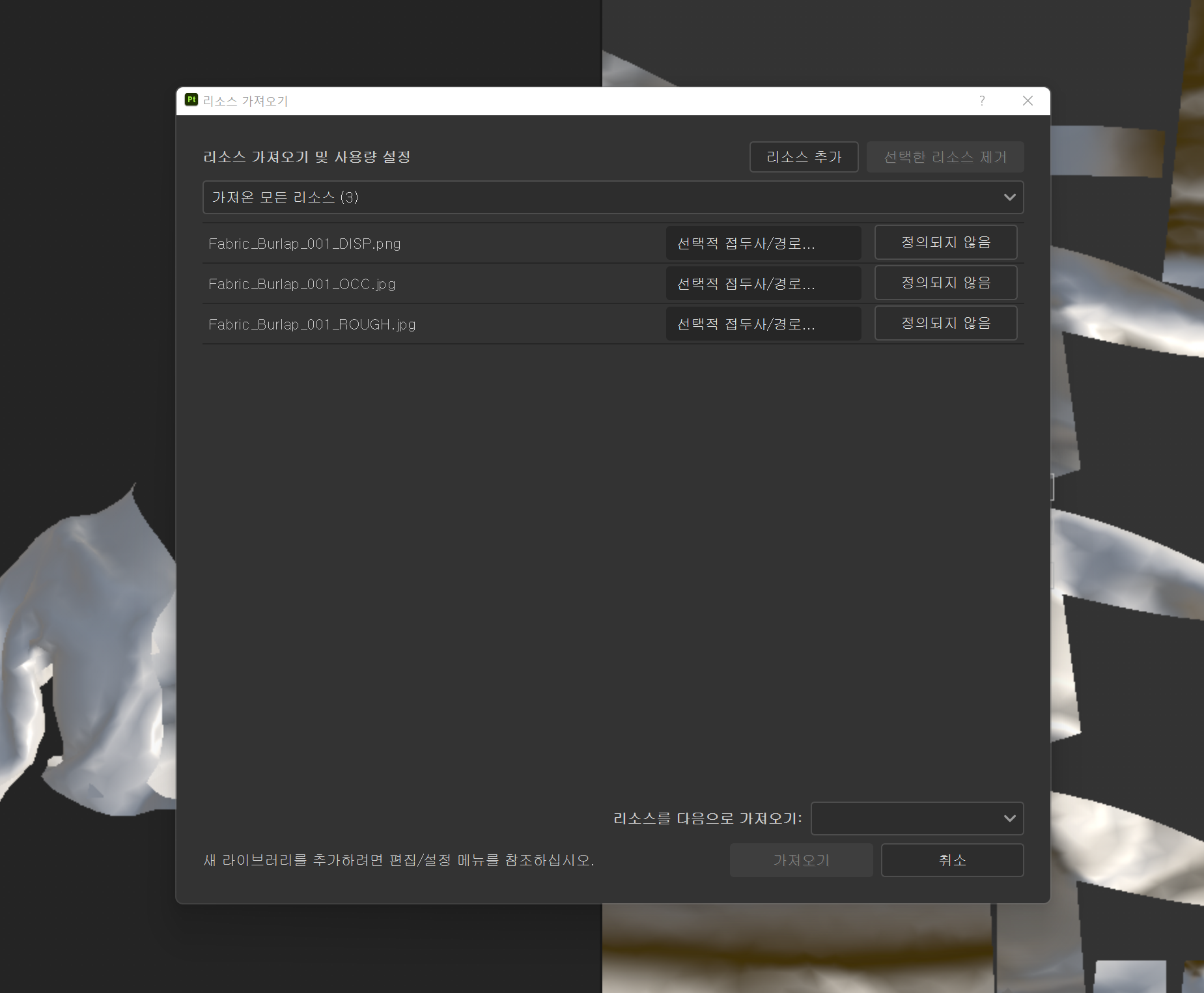
위의 화면에서 정의되지 않음 이라고 되어있는 부분을 누르고 모두 texture로 바꿔 줍니다.

그리고 아래에 보이는 리소스를 다음으로 가져오기 항목도 취향껏 조절해 주세요.

그리고 가져온 텍스쳐를 그대로 아까 위에서 추가해준 레이어의 아래쪽 Base color부분에 드래그 해 넣어 줍니다.
드래그해 넣어주기 전의 모습.

드래그해 넣어준 후의 모습.

그럼 이렇게 옷의 머터리얼이 완성되었어요!

하지만 텍스쳐가 너무 크게 적용된 것 같지 않나요?
저정도 실 두께면 삼베옷이 아니라 쌀가마니 엮는 새끼줄이라 해도 과언이 아니네요 ㅋㅋ.
이럴 땐 베이스 컬러를 넣은 패널의 맨 위쪽으로 스크롤을 올려 보면 UV변환이라는 부분이 있습니다.

저 사진에서 타일링이라고 되어있는 부분의 수치를 조절하면, 그리고 그 우측이 사진과 같이 잠겨 있다면 U와 V가 함께 조절됩니다.
저는 13 정도로 맞춰줄게요~
아까보다 훨씬 나아졌죠? 하지만 영...

뭔가 거칠거칠해야 할 삼베옷임에도 불구하고비해 너무 윤기가 나는 것 같지 않나요?
이럴 땐 노멀맵과 다른 항목들을 조절해 주면 됩니다.
여러 맵들을 가지고 계신 분들이라면 베이스 컬러를 넣어준 아래 부분을 봅시다~

우선 Normal이라고 되어 있는 부분에 가장 중요한 노멀맵부터 드래그해 넣어줍시다.
차이가 좀 보이시나요? (눈썰미가 좋은 분이라면 보일 거에요)

그 위의 Roughness(러프니스,거칠기)도 넣어줄게요~

점점 실제 삼베옷처럼 변하는게 보이시나요?
여기까지 서브스텐스 3D 페인터로 기본적인 텍스쳐 넣는 방법이었습니다~